Transmission adalah klien BitTorrent percuma yang tersedia untuk Linux. Ia menggunakan sumber yang sangat sedikit berbanding dengan klien BitTorrent yang lain. Aplikasi klien Transmisi tidak tersedia di Ubuntu 20.04 repositori. Walau bagaimanapun, Penghantaran boleh dipasang melalui repositori PPA luaran. Pada masa panduan ini ditulis, versi Transmisi terbaru adalah 3.00.
Memasang Penghantaran di Ubuntu 20.04
Ikuti langkah-langkah yang disediakan di bawah untuk memasang Transmission di Ubuntu 20.04.
Langkah 1: Kemas kini dan Tingkatkan Sistem
Sebelum memasang Transmission, kemas kini dan tingkatkan pakej sistem dengan arahan berikut:
$ sudo apt kemas kini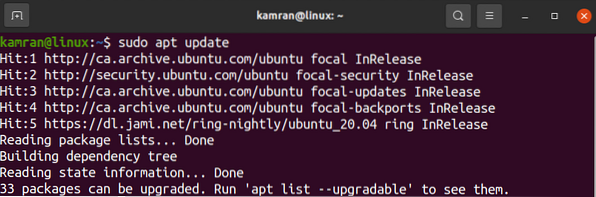

Langkah 2: Tambahkan Repositori Penghantaran
Seterusnya, tambahkan repositori PPA Transmisi dengan arahan berikut:
$ sudo add-apt-repository ppa: transmisibt / ppa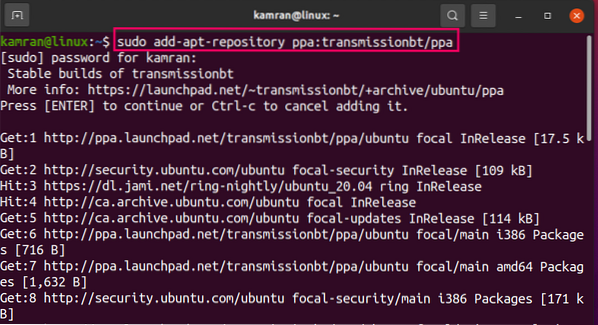
Tekan Masukkan kunci untuk terus menambahkan repositori PPA Transmisi.
Langkah 3: Kemas kini Apt-Cache
Setelah menambahkan repositori apa pun, disarankan untuk mengemas kini apt-cache. Untuk melakukannya, masukkan arahan berikut:
$ sudo apt kemas kini
Langkah 4: Pasang Penghantaran
Sekarang, keluarkan arahan berikut untuk memasang Transmission di Ubuntu 20.04:
$ sudo apt memasang penghantaran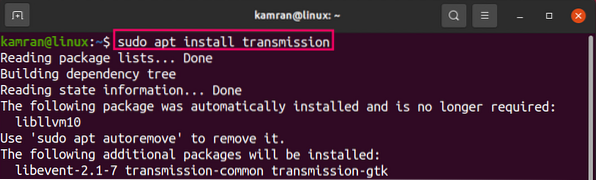
Tekan Y / y untuk terus memasang aplikasi klien Transmission BitTorrent.

Langkah 5: Sahkan Pemasangan
Setelah aplikasi Transmisi berjaya dipasang, jalankan perintah berikut untuk mengesahkan pemasangannya:
$ transmisi-gtk --versi
Keluaran mengesahkan bahawa Penghantaran 3.00 berjaya dipasang di Ubuntu 20 saya.Sistem 04.
Lancarkan dan Gunakan Penghantaran
Aplikasi Penghantaran boleh dilancarkan sama ada dari terminal atau menu Aplikasi. Untuk melancarkan Transmisi dari menu Aplikasi, buka menu Aplikasi, dan cari aplikasi Penghantaran di bar carian.
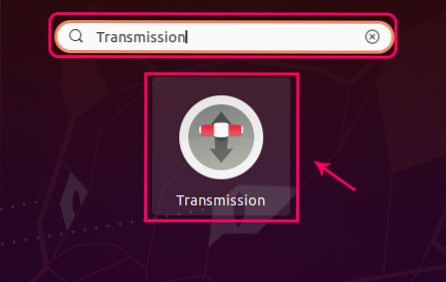
Untuk melancarkan aplikasi Penghantaran dari terminal, keluarkan arahan berikut:
$ penghantaran-gtk
Pada pelancaran pertama, aplikasi Transmisi akan memaparkan tetingkap dengan Terma dan Syarat. Klik Saya setuju untuk bersetuju dengan Terma dan Syarat.
Seterusnya, skrin dashboard Transmission akan muncul.
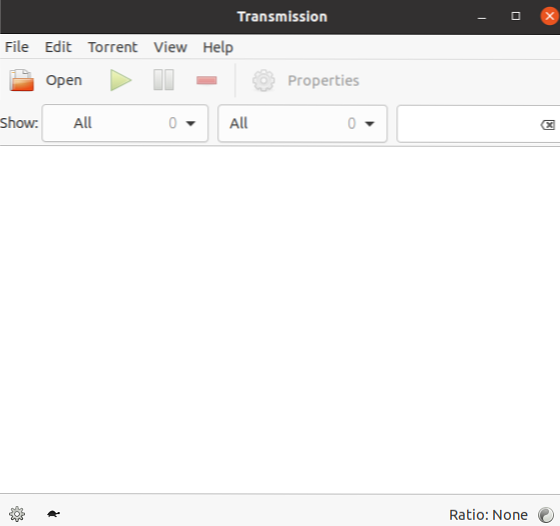
Untuk membuka fail torrent, klik Buka dan pilih fail.

Pilih folder tujuan dan keutamaan torrent, kemudian klik Buka.
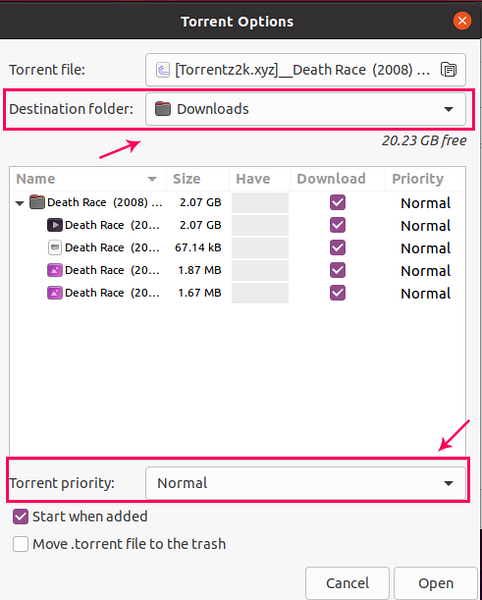
Aplikasi Penghantaran kini akan mula memuat turun data.

Mengakhiri
Penghantaran adalah pelanggan BitTorrent percuma dan popular. Kita boleh memasangnya di Ubuntu 20.04 melalui repositori luaran.
 Phenquestions
Phenquestions


